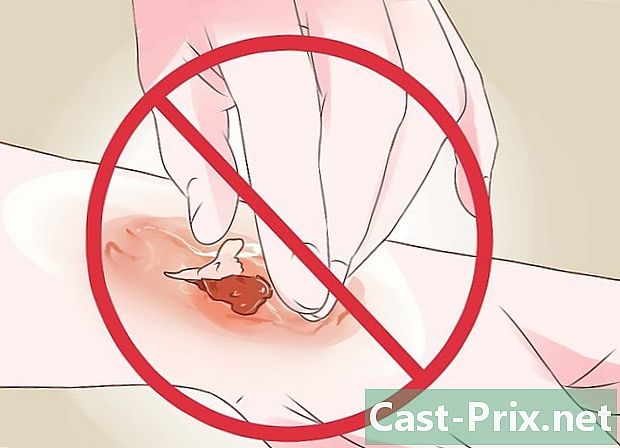Zene átvitele az iPhone készülékről a számítógépre
Szerző:
Lewis Jackson
A Teremtés Dátuma:
5 Lehet 2021
Frissítés Dátuma:
25 Június 2024

Tartalom
Ebben a cikkben: Zene átviteleA kiadott zenei hivatkozások kiadása
Az iTunes használatával átviheti a zenét, amelyet vásárolt az iPhone készülékről a számítógépre. A korábban vásárolt dalokat is letöltheti.
szakaszában
1. módszer Vigye át a zenét
-
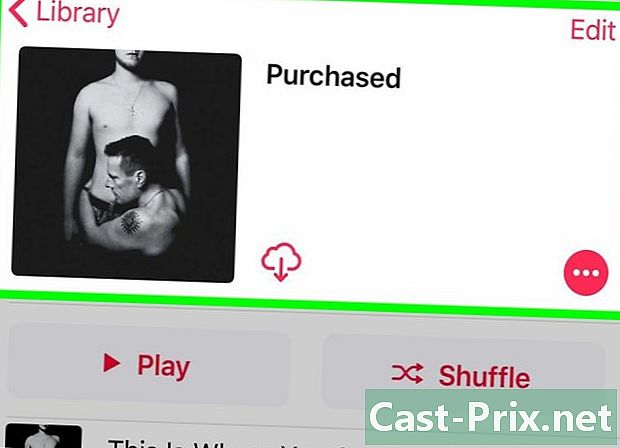
Ellenőrizze, hogy megvásárolta-e az átvitt zenét. Annak érdekében, hogy zenét áthelyezhessen az iPhone-ról a számítógép merevlemezére, ellenőriznie kell, hogy teljes mértékben letöltötte-e a telefon iTunes könyvtárába. -

Csatlakoztassa iPhone-ját a számítógépéhez. Csatlakoztassa a töltőkábel egyik végét az iPhone készülékéhez, a másik végét (az USB végét) a számítógéphez.- Ha iPhone 7-es töltőt (vagy régebbi modellt) használ Mac-nél, USB-C töltő kábelt kell vásárolnia a számítógéphez történő csatlakozáshoz.
-
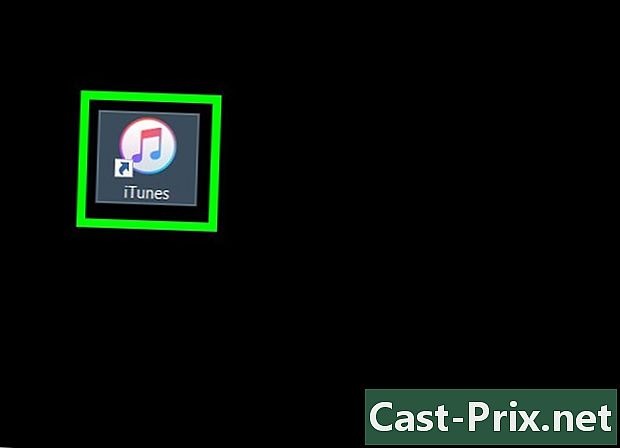
Nyissa meg az iTunes alkalmazást. Az alkalmazásikon úgy néz ki, mint egy tarka hangjegy fehér alapon. Az iTunes ablakának néhány másodpercen belül meg kell nyitnia.- Ha az iTunes frissítését kéri, kattintson a gombra letöltés és várja meg a frissítést. A folytatás előtt újra kell indítania a számítógépet.
-
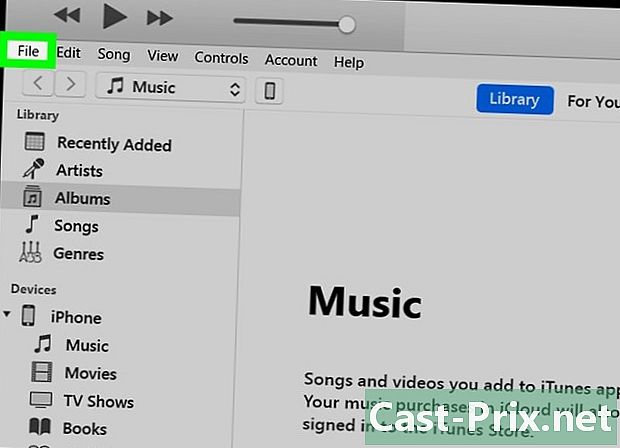
Kattintson a fájl. Ez a gomb az ablak bal felső sarkában található (Windows esetén) vagy a képernyő felső részén található menüsorban (Mac esetén). -
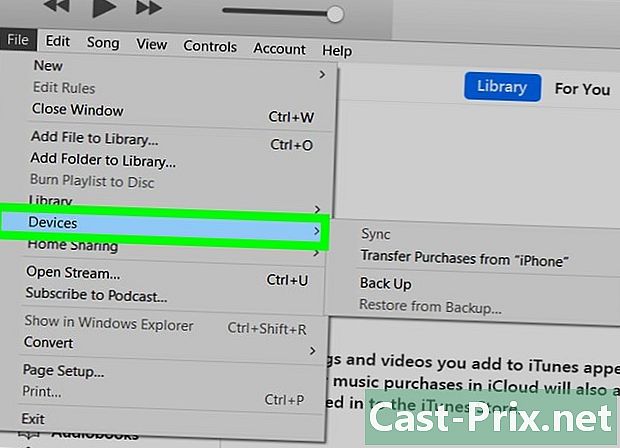
választ készülékek. Ez az opció a legördülő menü alján található fájl. -

Kattintson a A vásárlások átruházása innen: . A "" helyett az iPhone nevét fogja látni. Kattintson a zene átviteléhez a számítógépre. -
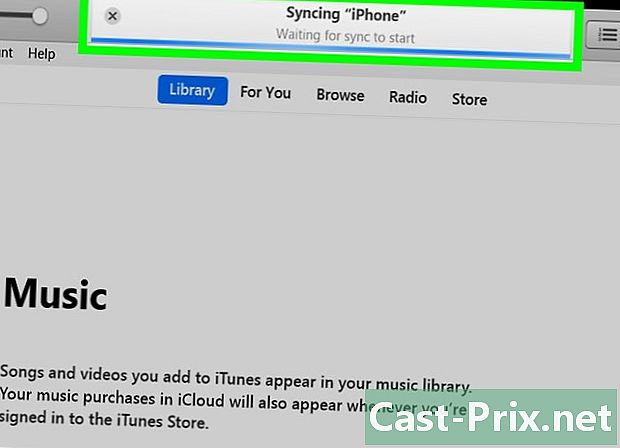
Várja meg, amíg az átutalás befejeződik. A továbbítandó zene mennyiségétől függően a folyamat néhány másodperc vagy percig tarthat. -
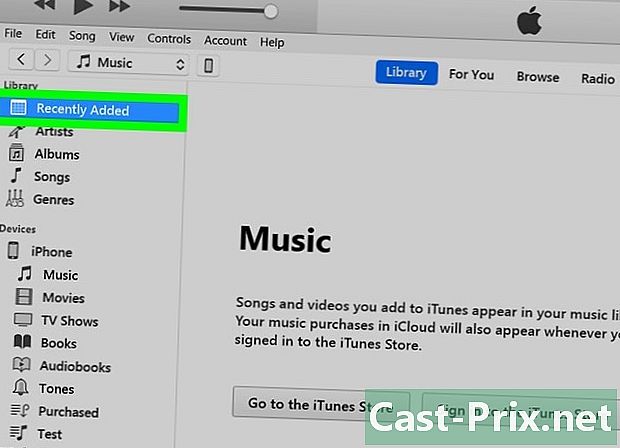
Kattintson a Legutóbbi kiegészítések. Ez egy fül az iTunes ablak bal oldalán. Megnyílik a nemrégiben hozzáadott dalok listája. -
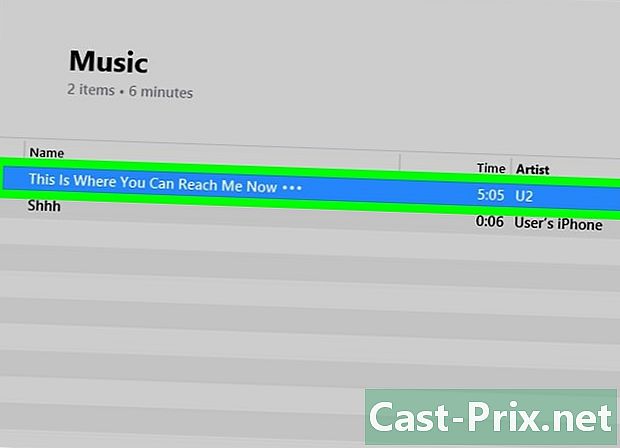
Keresse meg a megvásárolt zenét, amelyet rögzíteni szeretne. Lehet, hogy felfelé vagy lefelé kell gördítenie, hogy megtalálja a számítógépre letölthető zenét. -

Kattintson a letöltés
. Ez a gomb a kiválasztott dal (vagy a kiválasztott album) jobb oldalán található. A zene letöltésre kerül az iTunesból a számítógépre, amely lehetővé teszi biztonsági másolat készítését.- Ha nem látja az ikont letöltésez azt jelenti, hogy a fájl már a számítógépen van.
- A zeneszám helyét a számítógépen megnyithatja egy dal kiválasztásával, majd a kattintással fájl majd kiválasztja Megtekintés a File Explorer alkalmazásban (Windows rendszeren) vagy Megjelenítés a Finderben (Mac rendszeren).
2. módszer Töltse újra a megvásárolt zenét
-
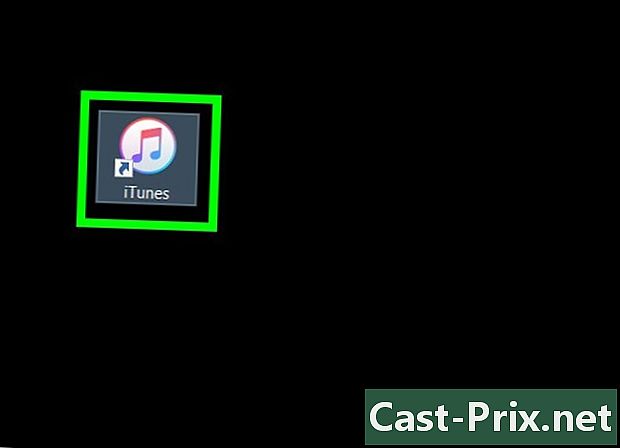
Indítsa el az iTunes alkalmazást. Ez az alkalmazás egy sokszínű hangjegy ikonnal fehér alapon. Ha véletlenül törölte az iPhone készülékről vagy maga az iTunes alkalmazásból átvitt iTunes zenét, akkor újra letöltheti a dalait, feltéve, hogy be van jelentkezve arra a fiókra, amelyen megvásárolta. -

Ügyeljen arra, hogy a megfelelő fiókhoz csatlakozzon. Kattintson a számla az iTunes ablak tetején (Windows rendszeren) vagy a képernyő tetején, és ellenőrizze, hogy az Ön iPhone-ján használt-e.- Ha nem a megfelelő fiók, kattintson a gombra Jelentkezzen ki aztán tovább jelentkezzen be és írja be Apple-azonosítóját és jelszavát.
- Ha még nincs bejelentkezve egyetlen fiókba, kattintson a gombra jelentkezzen be mielőtt megadná az Apple ID-jét és jelszavát.
-
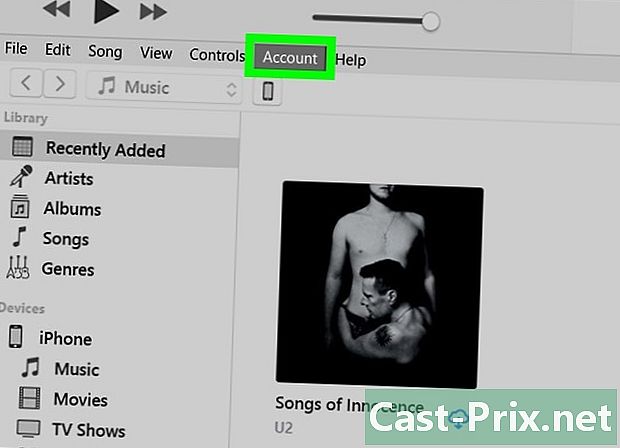
Kattintson ismét a számla. Megnyílik egy legördülő menü. -

választ bevásárlás. Ez a lehetőség a legördülő menü alján található, és átirányítja az iTunes Store fülre. -
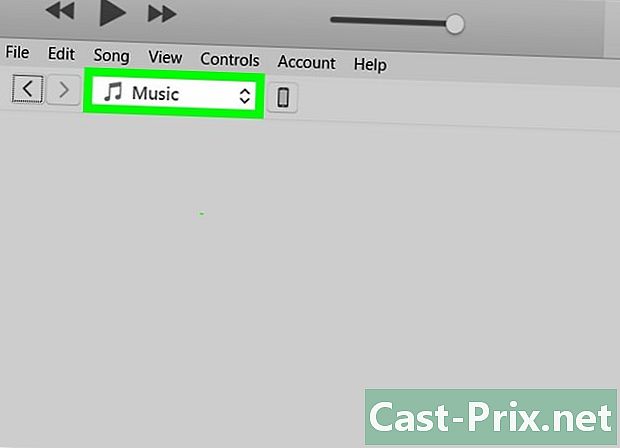
Nyissa meg a fület zene. Az iTunes ablak jobb felső sarkában található. -
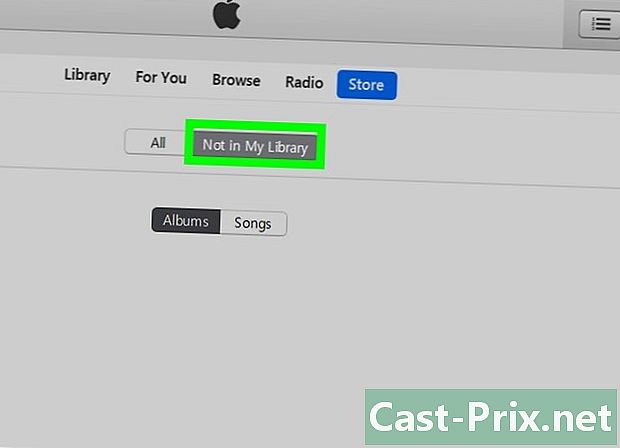
Kattintson a Nincs a könyvtáromban. Ez a gomb az iTunes oldal tetején található. Kattintson rá, hogy megjelenítse a megvásárolt dalok listáját, amelyek már nem szerepelnek az iTunes könyvtárban. -
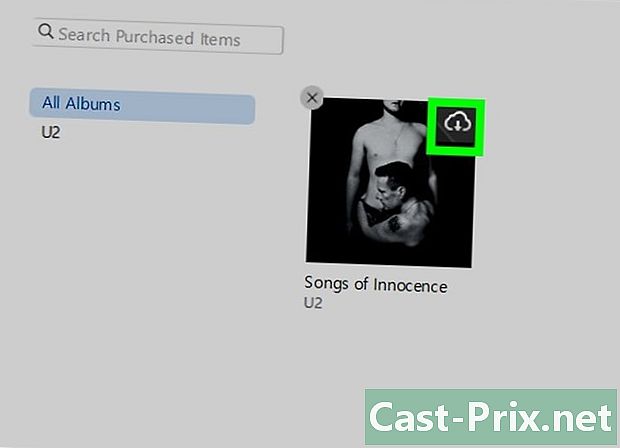
Kattintson a
. Ezt a gombot megtalálja az újból letölthető dal vagy album jobb felső sarkában. A dal vagy album újra letöltésre kerül a számítógépére.- A zeneszám helyét a számítógépén megnyithatja, ha kiválaszt egy zeneszámot, majd rákattint fájl majd Megtekintés a File Explorer alkalmazásban (Windows rendszeren) vagy Megjelenítés a Finderben (Mac rendszeren).